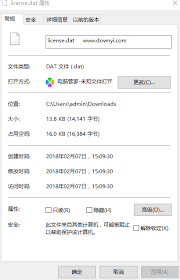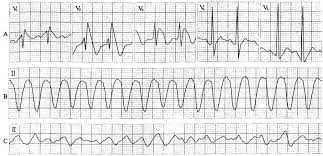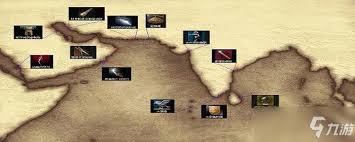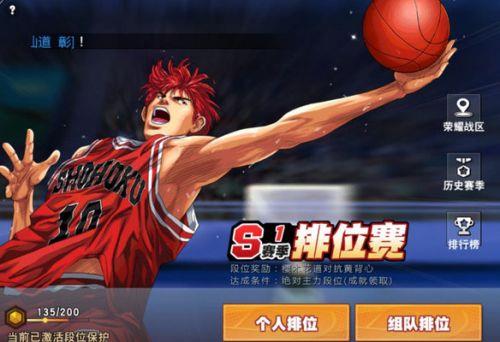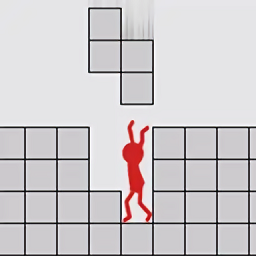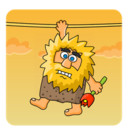电脑如何有效释放和更换IP地址
时间:2024-11-20 作者:jc
在当今数字化时代,网络连接已成为我们日常生活和工作不可或缺的一部分。然而,有时我们可能会遇到网络连接不稳定或ip地址冲突的问题。在这种情况下,释放并重新获取ip地址是一种有效的解决方法。本文将详细介绍如何在不同操作系统中释放ip地址,帮助您解决网络困扰。
windows操作系统
对于大多数windows用户来说,通过命令提示符(cmd)释放和重新获取ip地址是一种简单且直接的方法。以下是具体步骤:
1. 打开命令提示符:
- 点击“开始”菜单,在搜索框中输入“cmd”,然后选择“命令提示符”或“cmd”。
- 也可以通过“win+r”快捷键打开运行窗口,输入“cmd”并按回车。
2. 释放ip地址:
- 在命令提示符窗口中,输入命令`ipconfig /release`,然后按回车键。这个命令将释放您当前网络适配器的ip地址。
3. 重新获取ip地址:
- 紧接着,在同一命令行窗口中输入`ipconfig /renew`,再次按回车键。这个命令将尝试从dhcp服务器获取一个新的ip地址。
4. 验证新ip地址:
- 输入`ipconfig /all`命令并按回车键,这将显示您的网络配置信息,包括新的ip地址。
- 您还可以使用`ping`命令来检查网络连接是否已恢复。例如,输入`ping www.baidu.com`并按回车键,以检查是否能够成功ping通百度服务器。
macos操作系统
对于mac用户,释放和重新获取ip地址的操作略有不同。以下是适用于macos的步骤:

1. 打开终端:
- 在“应用程序”文件夹中找到“实用工具”文件夹,然后打开“终端”。
2. 释放ip地址:
- 在终端中输入`sudo ipconfig set en0 bootp`(其中`en0`代表网络接口名,不同mac电脑可能有所不同,请根据实际情况调整)。

- 或者输入`sudo dhclient -r`,按回车键执行。

3. 重新获取ip地址:
- 输入`sudo ipconfig set en0 dhcp`来重新获取ip地址。
- 或者输入`sudo dhclient`,按回车键以获得新的ip地址。
linux操作系统
对于linux用户,释放和重新获取ip地址的命令可能因网络配置和系统版本而有所不同。以下是一些常用的方法:
1. 使用dhclient命令:
- 输入`sudo dhclient -r`释放当前已获取的ip地址。
- 输入`sudo dhclient`重新获取ip地址。
2. 使用ifdown和ifup命令:
- 输入`sudo ifdown eth0`关闭eth0网卡接口(请根据实际情况替换为实际网卡名)。
- 输入`sudo ifup eth0`重新启动eth0网卡接口。
3. 使用ip命令:
- 输入`sudo ip addr flush dev eth0`释放eth0网卡的ip地址(请根据实际情况替换为实际网卡名)。
- 输入`sudo dhclient eth0`重新获取eth0网卡的ip地址。
4. 使用systemd-networkd服务:
- 输入`sudo systemctl restart systemd-networkd`重启systemd-networkd服务以重新获取ip地址。
5. 重启网络服务:
- 输入`sudo service network-manager restart`重启networkmanager服务来重新获取ip地址。
其他方法
除了通过命令提示符或终端释放和重新获取ip地址外,还有其他一些方法也可以帮助您解决网络问题:
1. 重启路由器:
- 按下路由器的重置按钮,等待几秒钟后重新连接网络,您的电脑将自动获得一个新的ip地址。这种方法简单快捷,适用于大多数家庭网络环境。
2. 手动更改ip地址:
- 对于需要更精确控制网络设置的高级用户,可以手动更改电脑的ip地址。在windows中,可以通过“控制面板”进入“网络和internet”设置,然后依次点击“网络和共享中心”、“更改适配器设置”,右键点击网络连接并选择“属性”,找到“internet协议版本4(tcp/ipv4)”并点击“属性”,最后选择“使用下面的ip地址”并手动输入新的ip地址和子网掩码等。
3. 使用代理服务器或第三方代理ip软件:
- 通过在浏览器设置中添加代理服务器地址和端口,或使用第三方代理ip软件,可以间接实现ip地址的更换。这种方法不仅可以隐藏真实ip地址,还能解决一些因ip地址冲突导致的问题。
4. 更换网络环境:
- 将电脑连接到不同的wi-fi网络或使用移动数据网络,您的电脑将自动获取新的ip地址,从而解决一些因ip地址冲突导致的问题。
通过掌握释放ip地址的方法,您可以更有效地解决网络连接问题。无论是windows、macos还是linux操作系统,都有相应的命令和步骤来释放和重新获取ip地址。在实际操作中,请根据自己的需求和网络状况选择合适的方法。希望本文能帮助您更好地管理网络连接,享受更顺畅的网络体验。
相关攻略
热门资讯
-
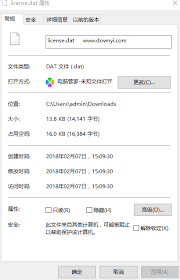
- 如何轻松打开license.dat文件
- 2025-01-06 12:31:10
-

- 骁龙888处理器性能评测:速度与功耗如何?
- 2024-12-05 12:41:19
-

- 金苹果手机官方网站地址?
- 2024-12-05 10:34:13
-
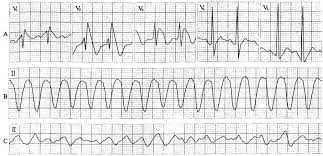
- ST段抬高在V2、V3、V4导联中的意义
- 2024-12-04 14:17:06
-

- 非洲国家缘何难以实现东亚式快速发展?
- 2024-12-03 13:25:06